Como usar o recurso de seleção invertida no Windows 11
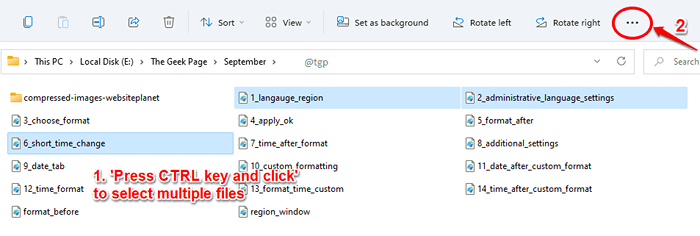
- 2919
- 594
- Spencer Emard
Se você precisar selecionar a maioria dos arquivos em uma pasta, não precisará mais perder seu tempo pressionando a tecla Ctrl e clicando em todos e cada arquivo. Em vez disso, você pode apenas selecionar os arquivos que você Não quero e então Inverta sua seleção. Parece bom demais para ser verdade? Bem, esse recurso existe há muito tempo. O Windows 11 Explorer também está cheio deste recurso super legal. Continue lendo, para saber como você pode dominar esse truque simples que vai economizar muito tempo.
Passo 1: Selecione os arquivos que você não querer.
Você pode selecionar múltiplo arquivos por pressionando a tecla Ctrl e Então, clicando nos arquivos.
Depois que os arquivos forem selecionados, clique no 3 pontos horizontais na parte superior da fita.
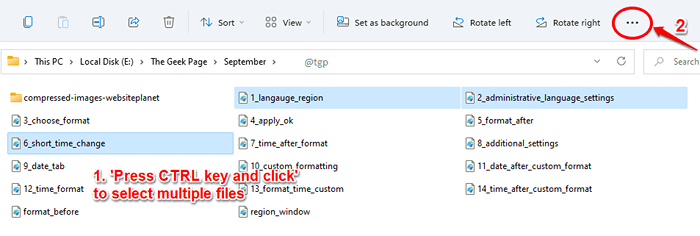
Passo 2: Agora clique no Seleção invertida opção.
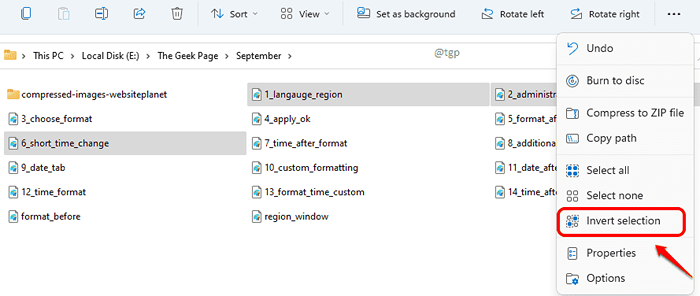
Etapa 3: Agora você pode ver que todos os arquivos, exceto os arquivos que você escolheu inicialmente, são selecionados. Para simplificar, sua seleção agora está invertida.

Por favor, diga -nos nos comentários se você achou o artigo útil.
- « Como criar uma folha de auto -atualização do Microsoft Excel
- Como aprimorar a qualidade do áudio usando filtros de passagem alta/baixa em audácia »

